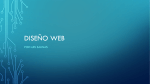Download trabajo
Document related concepts
Transcript
INDICE 1. INTRODUCCIÓN……………………………………………………. 2 2.¿QUÉ ES NECESARIO PARA ELABORAR UNA PÁGINA WEB?.3 Ordenador………………………………………………………… 4 Módem…………………………………………………………….. 6 Internet…………………………………………………………….. 6 Pagina Web HTML………………………………………………………. 7 FrontPage………………………………………………… . 9 Elementos de la página Web WWW……………………………………………… . 9 Documento de hipertexto………………………….. 9 Dirección URL………………………………………10 Marcos (Frames)……………………………………10 Operaciones desde la barra de Herramienta…… 11 Análisis de la Página Educativa………………………… 12 Criterios para la elaboración de páginas Web………… 20 4. BIBLIOGRAFÍA…………………………………………………….. 25 1 1. INTRODUCCIÓN El diseño y creación de página Web o documentos de hipertexto, es hoy día, una da las tareas mas interesantes que puede emprender cualquier usuario de ordenadores. Hay dos maneras básicas de crear estas páginas: Mediante un simple editor de texto en el que se escriban las etiquetas del lenguaje utilizando para ello; por ejemplo, el Bloc de notas. Mediante algunos de los muchos programas disponibles en el mercado que no requieren el conocimiento de dicho lenguaje, por ejemplo, el editor de la suite Internet Explorer: FrontPage Express. 2 2. ¿QUE ES NECESARIO PARA ELABORAR UNA PAGINA Web? NOSOTROS Equipo de Ordenador MODEM Internet WWW Página Web HTML Documento Hipertexto D. URL Marcos FrontPage Análisis de Pág. Educativa Criterios para la elaboración de páginas Web Op. Desde la Barra de herramientas 3 EXPLICACIÓN DE CADA ELEMENTOS Ordenadores Ordenador MARK I: creado en 1944 por Howard Aitken basandose en las ideas de Babbage. Es un ordenador electromecánico, que medie 15 m de largo y 2,5 de alto , y además pesaba 5 toneladas y tenia 800 Km. de cable. Ordenador MARK I Ordenador ENIAD: creado en el Ministerio de Defensa de los EE.UU., construido a base de válvulas y la única ventaja frente con el MARK I era el incremento de la velocidad. El calor que desprendía no permitía trabajar con él más de una pocas horas sin que se produjera una avería. Ocupaba una superficie de 140 m2 y poseía más de 18.000 válvulas. Ordenador ENIAC Válvula electrónica 4 Ordenador 286 : A principios de los ochenta, aparecen los primeros ordenadores personales (PC) basados en el sistema operativo MS-DOS. Permiten trabajar con una gran variedad de programas, y su uso se extiende rápidamente. Ordenador 286 Se desarrollan nuevos modelos de PC cada vez más potentes y rápidos (8088, 80286, 80386, 80486, Pentium ). Avanza, progresivamente, la tecnología que permite conectar varios ordenadores entre sí y, de esta forma, intercambiar información y compartir recursos. Se generaliza el uso de un tipo particular de ordenadores, los PORTATILES. Ordenador portátil Se amplían las posibilidades de los ordenadores y aparece el concepto de MULTIMEDIA, que engloba todas las nuevas capacidades, de sonido, etc. Se potencian notablemente las comunicaciones entre ordenadores VÍA TELEMÁTICA. 5 MODEM: El módem es un dispositivo que permite, utilizando la línea telefónica, intercambiar información entre ordenadores. Puesto que a través de él se envía y se recibe información, debemos clasificarlo dentro de los dispositivos de entrada/salida. El módem se pueden clasificar en: * Interno: se colocan en el interior de la carcasa que contiene el ordenador. * Externos: se sitúa fuera de ella, por lo que es necesario conectarlos a un puerto de comunicación. La calidad de un módem depende fundamentalmente de la velocidad de transmisión que se mide en bits por segundo (bps) que pueden oscilar entre los 28.000 y 56.000 bps. INTERNET: Es una red mundial de redes de ordenadores que permiten a éstos a comunicarse y compartir información. No es una red “típica” de ordenadores, sino una red de redes, donde cada una de ellas es independiente y autónoma Internet es un beneficio muy claro para todos nosotros. Actualmente, gracias a internet podemos comprar desde casa, hablar en directo con nuestros amigos/as, buscar información de cualquier tema, escuchar música, jugar…. 6 PÁGINA Web Se puede hacer de dos formas: HTML: Simplemente es un fichero de texto que se desea mostrar en la pantalla. Además deberá introducir ciertos comandos o etiquetas para que visualice el documento en la pantalla. Estos comandos o etiquetas son: - Las etiquetas se escriben encerradas entre los símbolos “ < y > “ ; por ejemplo < y > - Las ordenes finalicen con una etiqueta (de cierre) que incorpora la barra “ / “ (aunque hay excepciones ), por ejemplo, si quiere que el texto aparezca en negrita se debe escribir la etiqueta <b> al principio del texto , y </b> al final. En cuánto a la estructura está dividido en una serie de bloques estos son: 1) <HTML> y </HTML> en el texto esta escrito en lenguaje HTML. 2) <HEAD> y </HEAD> encierra un texto que contiene información del documento y que no se muestra cuando se presenta en pantalla. Suelen contener las etiquetas <TITLE> Y </TITLE> para incluir un título que se visualizará en la barra del navegador. 3) <BODY> y </BODY> definen la parte principal o cuerpo del documento, que se mostrara en la ventana del navegador. 7 Por ejemplo de un documento HTML 8 FRONT PAGE: Es la herramienta de la suite Internet Explorer para crear páginas web. La creación de documentos de hipertexto desde ella es similar a la de cualquier documento de texto en los procesadores de texto habituales. Tiene la característica WYSIWYG ( What You See Is What You Get) , que quiere decir que “lo que se ve – en pantalla- es lo que se obtiene –en el navegador-. Para acceder a este programa sencillamente hay que ir a: Inicia / Programa / Internet Explorer o FrontPage Express Los elementos que componen la página Web son: WWW: Las siglas WWW, también conocidas como W3 o Web provienen de las palabras World Wide Web, algo que podría traducirse como trama mundial Documento de hipertexto: es una combinación de texto imágenes, elementos multimedia en general, y lo más importante hiperenlaces también llamados hipervínculo, vínculos o enlaces. Características de los hiperenlaces. * Se muestran en pantalla como palabras o frases destacadas en distinto color o subrayadas, aunque también pueden ser imágenes gráficas. * Apuntan a documentos que pueden estar situados en el mismo ordenador o en otro de cualquier parte del mundo. * Cuando se hace clic sobre uno de ellos, aparecen en pantalla 9 el documento al que hacía referencia. Dirección URL: acrónimo de Uniforma Resource Locutor, es la forma de escribir las direcciones de los distintos servicios Internet. La estructura de una dirección URL, en su forma más simple y frecuentes, se compone de tres partes: http://www.anayamultimedia.es/catalogo/index.htm La primera parte es el método de acceso, indica el tipo de servicio que se va a utilizar, por ejemplo http, ftp, file, etc. La segunda parte es la dirección del ordenador (dirección IP o nombre de dominio) al que se quiere acceder. El método de acceso debe esta separado de la dirección del host por los caracteres ://. La última parte es opcional y puede ser el nombre de un directorio, la ruta de acceso hasta un subdirectorio determinado, o el nombre de un fichero con su ruta de acceso completa. Marcos (Frames): Algunas páginas Web están sudividas en áreas rectangulares o ventanas, cada una de las cuales contiene un documento de hipertexto independiente de los demás. A estas ventanas se les da el nombre de marcos o, en inglés, frames. Una página que contiene frames, como las que se muestran en las figuras siguientes, se dice que tiene una estructura de frames. 10 Operaciones desde la barra de herramienta estándar: La barra de herramienta estándar del programa contiene todos los botones que permiten efectuar, rápidamente, las operaciones habituales en navegación. 11 Análisis de la Página Educativa Los contenidos con aspectos educativos que nos ofrece la red son muchos. Cada vez hay más páginas de las que podemos obtener materiales, o las que se pueden entrar con los alumnos de unas determinadas asignaturas, y ofrecerles un rato de ocio formativo. Sin embargo, son tantas que un análisis somero de las mismas nos puede permitir tomar una decisión respecto a su utilización. Algunos aspectos a tener en cuenta: ASPECTOS GENERALES Título de la página Dirección URL Autores/Productores: (+ e-mail, ciudad, país) En este apartado recogeremos información general sobre el contenido de la página, el idioma en que está escrita, el país donde está ubicado el servidor que la ofrece (según el dominio de la URL) y sus autores. Tipología Tienda Virtual - Teleformación autorizada- Material didáctico on line – Web temática – Prensa electrónica – Centro de Recursos- Índice/Buscador – Entorno de comunicación – Portal UTILIZACIÓN EN EL AULA Nivel: Es muy importante identificar el nivel de los alumnos que pueden trabajar con la página, aunque esto es relativo, ya que también dependerá de la profundidad con que se usa la página. Área: Podemos ver si la página se ajusta al trabajo con un área concreta o no. Temporalización: Hay que valorar, tanto el tiempo que se le va a dedicar al trabajo con la página como el momento del curso académico en el que se utilizará. Actividades a realizar con la Web: Definir claramente que actividades son adecuadas para trabajar con los alumnos para no tiempo innecesariamente. 12 ASPECTOS CURRICULARES Contenidos curriculares: Conviene recorrer la página para ver si los contenido se ajustan a alguna parte del currículo, si permite trabajar temas transversales, si se puede utilizar para motivar a los alumnos proporcionándoles un rato de ocio formativo, si contiene materiales interesantes para el profesorado, etc.… Interés para el profesorado: Hay que analizar si la página contiene materiales, artículos y otros contenidos que, aunque no sirvan para que la visiten los alumnos, si sean de utilidad para el profesorado. Interés para los alumnos: Existen muchas webs que podemos integrar en el desarrollo del currículo como un herramienta más para los alumnos, aprovechando sus contenidos para que ellos alcancen los objetivos previstos. ¿Permite que los alumnos incluyan sus creaciones?: Hay páginas que permiten que los alumnos envíen sus trabajos (dibujos, textos….) y, tras pasar un filtro que depende de cada página, son colocados en la web, de forma que en una próxima visita se pueden observar. Este es un elemento muy motivador para ellos. Suele aparecer, sobre todo en páginas dedicadas a Ed. Infantil y Primaria. ¿Presenta materiales para trabajar on-line?: A veces, las páginas ofrecen cuestionarios, juegos y otro tipo de materiales que permiten que los alumnos obtengan respuesta a sus acciones de manera inmediata. Estas páginas resultan mucho más atractivas que las demás. ¿Contiene materiales para descargar?: En muchas webs, se ofrecen materiales que, para su correcto funcionamiento, deben ser instalados en el disco duro del ordenador. Estos materiales se descargan de la red y posteriormente se instalan. Puede tratarse de juegos, programas de generación de materiales, música, etc… ASPECTOS GRÁFICOS Aspecto gráfico estático: El aspecto gráfico de una página es muy importante, ya que determinara en gran medida la actitud de los alumnos frente a ella. No lo es tanto si la página esta dirigida al profesorado, aunque una página con un diseño agradable siempre facilita la tarea. Aspecto gráfico dinámico: Las animaciones pueden conseguir que una página sea muy atractiva para grupos de alumnos de Ed. Infantil y Primaria. Sin embargo, pueden resultar contraproducentes para alumnos más mayores, ya que les pueden resultar poco adecuadas. Debemos, pues, valorar, sus necesidad en cada caso concreto. 13 ASPECTOS TÉCNICOS Libre acceso e incluye publicidad Navegabilidad: Para que una página, sea para uso de los alumnos o del profesorado, resulte útil es imprescindible que técnicamente tenga una buena navegabilidad. Esto implica que sea fácil llegar a cualquier parte de la página, que no queden “callejones sin salidas”, es decir, páginas en las que no hay ningún enlace que nos permita pasar a otra zona de la web, que los botones de navegación sean claros. Algunas incluyen un “Mapa del web”, página en la que describe la estructura completa para facilitar el acceso. Otras proporcionan una “Guía de navegación rápida”, que ofrece en una lista desplegable todas las secciones del web. Interactividad: Es muy interesante que la página ofrezca posibilidades de interacción al usuario, tanto si los destinatarios son alumnos como si son profesores. Esta interactividad implica la posibilidad de participar de alguna manera en la página. Puede ser desde algo tan simple como una dirección de correo a la que enviar opiniones, hasta cuestiones, votaciones, juegos on-line, etc.… Requisitos técnicos: (hardware y software): Hemos de prevert especialemte si la visualización de la página precisa de pulg-ins tales como Flash Placer, máquina virtual Java, etc. Fichas de valoración de Web Educativas ASPECTOS GENERALES Título de la página Dirección URL (+ e-mail, ciudad, país) TIPOLOGÍA: Tienda Virtual - Teleformación turorizada - Material didáctico on-line - Web temática - Prensa electrónica - Centro de Recursos - Ínidice/Buscador - Entorno de comunicación - Portal (subrayar el que más se ajusta) UTILIZACIÓN EN EL AULA Nivel 14 Área Temporalización Actividades a realizar con la Web ASPECTOS CURRICULARES Contenidos curriculares Interés para el profesorado Interés para los alumnos ¿Permite que los alumnos incluyan sus creaciones? ¿Presenta materiales para trabajar on-line? ¿Contiene materiales para descargar? ASPECTOS GRÁFICOS Aspecto gráfico estático Aspecto gráfico dinámico ASPECTOS TÉCNICOS LIBRE ACCESO: INCLUYE PUBLICIDAD Navegabilidad 15 Interactividad Requisitos técnicos: (hardware y software) Hemos de prever especialmente si la visualización de la página precisa de plug-ins tales como Flash Player, máquina virtual Java etc Presentamos, a continuación un listado de páginas que contienen a su vez recursos y/o listados de enlaces a otras Webs de interés educativo: DIRECCIÓN CONTENIDO Software educativo .Programas premiados por el MEC y http://www.cnice.mecd.es/enlaces/fr/softwa producciones propias (material de re.htm apoyo concebido como recurso didáctico para el profesorado). Página de actividades para Clic www.educa.aragob.es/araclic confeccionadas por profesorado aragonés. Propuestas de trabajos de www.educa.aragob.es/ryc/wq/index.html investigación para los alumnos (Web Quest). Página de la Junta de Extremadura Recursos Junta de Extremadura con enlaces a diversos recursos.. Recopilación de páginas de interés www.educa.aragob.es/cprcalam/direc.htm educativo clasificadas por áreas y temas. Listado de páginas web y e-mail de http://www.ect.juntaex.es/dp/ los centros educativos de Extremadura.. Portales educativos y otras direcciones. Educaguia Listado de buscadores educativos. Enlaces a los programas de introducción de las T.I.C. en el aula de www.educa.aragob.es/ryc/enlaces/ccaa.htm otras comunidades autónomas. En todos ellos se pueden encontrar más recursos educativos, además de 16 conocer cómo se trabajan las T.I.C. en sus aulas. Sitio de la Generalitat de Cataluña, en el cual ponen a disposición de la http://www.xtec.es/ comunidad latina cientos de recursos, entre ellos el famoso programa Clic y las aplicaciones con él realizadas adigital.pntic.mec.es/cpr.utrillas/enlaces/inici Recopilación de páginas de interés o.htm educativo para Ed. Primaria. Página con programas interactivos en descartes.cnice.mecd.es/ lenguaje java para el desarrollo de las clases de matemáticas. Materiales curriculares multimedia www.cnice.mecd.es/programa/matcurr.htm premiados por el CNICE (antiguo PNTIC). www.cnice.mecd.es/recursos/pagprof/index. Páginas web realizadas por html profesores, clasificadas por áreas. www.cnice.mecd.es/recursos/infantil/index.h Listado de páginas con recursos para tml Ed. Infantil, clasificadas por áreas. www.cnice.mecd.es/recursos/primaria/index. Listado de páginas con recursos para html Ed. Primaria, clasificadas por áreas. www.cnice.mecd.es/recursos/secundaria/ind Listado de páginas con recursos para ex.html E.S.O., clasificadas por áreas. www.cnice.mecd.es/recursos/bachillerato/in Listado de páginas con recursos para dex.html Bachillerato, clasificadas por áreas. Listado de páginas con recursos para www.cnice.mecd.es/recursos/fp/fr/fp.htm F.P.., clasificadas por áreas. El propósito de esta página es ayudar a los estudiantes hispanoparlantes a nivel de ESO y Bachillerato en la http://www.mitareanet.com búsqueda de fuentes, trabajos y apuntes para facilitar la realización de las tareas escolares. No realizan tareas, solo ofrecen vínculos a páginas interesantes en Español. Es una cuidada selección de gran calidad muy recomendable. Selección clasificada y comentada de Educared las mejores páginas curriculares de la red en la página de Educared http://www.educarm.es/ Portal educativo de la Región de 17 Murcia. Especialmente interesante es su sección de recursos y sus enlaces recomendados. Programa de apoyo al profesorado de la Editorial Santillana con recursos e http://www.indexnet.santillana.es/home.htm ideas para el aula, sugerencias didácticas y actividades. Página de la editorial SM. Gran cantidad de recursos educativos que http://www.profes.net/ contiene listos para ser usados en nuestras clases de todas las asignaturas y niveles. Multitud de enlaces de interés http://www.maestroteca.com/ clasificados por áreas. http://www.portaldidactico.com/ Selección de enlaces clasificados. http://www.icarito.cl/ Estupenda enciclopedia Chilena. Otras páginas Educativas: www.pipo.com www.kombal.telecinco.es www.mundopadre.como www.teatroinfantil.tuportal.com www.jccm.es www.comomola.com www.educacióninfantil.com www.Santillana.es www.Anpe.es www.eduteca.como www.maestro25.com www.aulainfantil.com www.miniclub.com www.alfaguara.com/manolito www.pormitas.com www.pequelandia.org/mam Hay una serie de páginas que, aunque no tengan un contenido específicamente educativo, por su temática si pueden ser útiles en el trabajo con alumnos. A continuación proponemos una muestra de las mismas, que sólo es una propuesta, ya que en los trabajos de búsqueda te proporcionan aquellas que más se adapten a nuestras necesidades. 18 PERIÓDICOS MUSEOS BIBLIOTECAS INSTITUCIONES CIENTÍFICAS EDITORIALES LIBRERÍAS 19 Criterios para la elaboración de páginas Web Criterios generales 1. Elegir bien los fondos. Que faciliten la lectura sin interferir con el texto. Lo mejor para evitar errores es no usarlos o que sean muy suaves. Si se usan, que empleen muy poco tiempo de carga, si son JPEG que tengan la máxima compresión; si su formato es GIF, con menos de 256 colores (color de 8 bits) 2. Dejar lo más clara posible cuál es la situación en el conjunto del sitio de la página abierta y como se puede llegar a otros lugares. Indicar: a) dónde se está; b) cómo llegar a un lugar; c) confirmación de que se está en el buen camino (cuando se comienza una sección nueva) Usar los mismos elementos de navegación en todas las páginas y secciones. Incluir botones de página siguiente y página anterior en la barra de navegación para que el lector pueda saber cual es la secuencia elegida por el diseñador del sitio. Esa similitud en las páginas (no uniformidad total) facilita mucho también la velocidad con la que llegan las páginas (permanencia en el cache de imágenes si se les pone la misma url, etc.). 3. Cuidar la página inicial: normalmente es la primera que se visitará y dará la idea de lo que es el Web. 4. A la hora de diseñar, diseñar sitios, no páginas. Hacer un boceto de todo el sitio Web, pensando un aspecto y una estructura adecuados a la finalidad que persigue (académico, divertido, personal, etc.) Darle un aspecto uniforme y a la vez familiar (si es para dar información, los usuarios están acostumbrados al estilo típico de los periódicos). Diseñar para que sea fácil la ampliación del Web. Diseñar con cuaderno y lápiz, no en html. 5. Diseñar el Web con una jerarquía de la información clara: que el usuario encuentre la información en el menor número de pasos posible y en el menor tiempo. El contenido es lo que debe interesar a los visitantes. Optar por el contenido antes que por el diseño si hay duda entre los dos. 6. Dejar muy claro: quien dice qué, cuándo y dónde lo dice, Poner la fuente de la información. Escribir títulos claros. Poner fechas de los datos, estadísticas, etc. que se aporten. 7. Si lo que se ponen en las páginas son textos largos que el usuario querrá leer con atención es mejor poner páginas largas que facilitan la concentración. Es bueno facilitar herramientas para imprimir el texto o guardarlo en el Web con facilidad. (Puede convenir poner junto a las páginas fragmentadas un enlace que lleve a una página en la que todo el texto esté contenido conjuntamente de forma que sea fácil imprimirlo o guardarlo). 20 8. Fechar las páginas. Así se facilita su actualización. Poner fechas como 22DIC-98 para no confundir a los visitantes internacionales. Líneas y tipos de letras 1. Huir del parpadeo en palabras o imágenes. 2. Truco. Usar una imagen gif transparente de un pixel para lograr interlineados mayores, sangrías o márgenes. 3. No escribir líneas muy largas. Dificultan la lectura. De alrededor de unas 40 letras (vieja regla del alfabeto y medio de longitud). 4. No abusar de los textos en mayúsculas. Los usuarios pueden configurar la legibilidad de los textos, pero hay muchos que no lo hacen: cuidar el hacerlos de origen bien legibles. 5. Usar uno o dos tipos de letras y no más. Lo mejor combinar una tipografía fina con otra gruesa. Y una de palo con otra de serif (?). 6. Usar sólo excepcionalmente los tipos pequeños de las letras (en este caso se leen mejor los tipos de palo: Helvética o Arial). Las cursivas se leen muy mal en tipos pequeños: no usar. Errores a evitar al confeccionar páginas Web 1. Usar inadecuadamente los marcos (frames). Rompen la unidad de la pag Web y no tienen una dirección inequívoca de url por lo que pueden plantear algunos problemas. Algunos navegadores no las pueden ver. Bien usadas pueden ser útiles en algunos casos, pero hay que poner una dirección url a cada marco. 2. Usar las últimas tecnologías Web. Muchos no las pueden usar. Esperar a ver como funcionan. 3. Llenar la página de figuras en movimiento, etc. Evitar también textos de los que deben ser corridos (scrolling) para ser observados 4. Usar URL complicadas. Hay que ponerlas sencillas y bien estructuradas. 5. No incluir en cada página una indicación clara de su procedencia, en que Web está situada, etc. para que los que llegan a la pag directamente puedan acceder a la cabecera del Web. 6. Páginas largas en la parte introductoria del Web. Sólo se suele leer la parte superior de la página, la que aparece en pantalla, y pocos siguen hacia abajo. Poner la información principal en esa parte superior. Las páginas que contienen la información que una persona interesada va a leer conviene, por el contrario que sean largas para que no tenga que estar continuamente conectandose a nuevas páginas. 7. No contener buenas herramientas de navegación para ir de unos lugares a otros. 8. No usar los colores estándar para los enlaces. En general, se debe usar azul para el no visitado y rojo o púrpura para el visitado. La coherencia de colores y el no desconcertar al usuario ayudan al buen uso del Web 21 9. No poner al día la información. Descuidar el mantenimiento del Web. 10. Hacer páginas que tardan mucho en ser traídas. Otras ideas 1. Trabajar con plantillas. Son ficheros que se archivan con las etiquetas básicas de html, incluyendo los elementos gráficos comunes (barras de navegación, logotipos) ya colocados. Para hacer una página real se hace una copia de la plantilla y se pone el contenido nuevo utilizando los estilos de los párrafos en los que se basa aprovechando las etiquetas de html existentes. Quizas conviene poner índices o sistemas de localización si la página es muy larga e incluir la barra de navegación en la parte baja de la página. Poner siempre los botones de navegación con texto alternativo. 2. Cuando un sitio tiene mucho contenido o una estructura compleja es bueno suministrar una herramienta de búsqueda. 3. Los colores que mejor funcionan son el blanco, negro y rojo. Blanco como fondo y negro como texto o al revés y rojo para resaltar. Tener cuidado con el resto de los colores porque es difícil acertar, no tienen suficiente contraste y se leen con dificultad o dañan la retina. 4. Inscribir el sitio Web en los motores de búsqueda. 5. Usar imágenes cuando sea necesario para dar más profundidad al contenido y a la comprensión de lo que en la página se dice. No usarlas, en general, por simple motivo estético. Poner pies en las fotos. Aclaran la información y le dan calidad. 6. El tamaño total de todas las imágenes usadas en una página no debería ser mayor de 30 a 50 KB, por ahora, hasta que no mejore la velocidad de comunicación. Si hay que incluir imágenes grandes, hacer un enlace en miniatura de la imagen que da acceso a la grande (poner su tamaño y formato para que el lector pueda saber lo que tiene que traer y se haga una idea de lo que le costará). Pero siempre preguntarse antes si merece la pena ofrecer ese gráfico. 7. Para grandes gráficos de más de 30 KB usar la técnica de que se vea por capas cada vez más enfocado (GIF) o en versiones de resolución cada vez mayor (JPEG). El lector sabrá lo que está esperando y decidirá si le compensa esperar. 8. Reducir el número de colores de las imágenes. 50 puede ser un número razonable. Usar la misma tabla de colores en todos los gráficos de una misma página: así se ahorra tiempo. 9. Para las imágenes fotográficas es mejor el formato JPEG que el GIF. Distorsiona menos los colores y transmite con más fidelidad los detalles. 10. Para reducir el tamaño de un archivo gráfico partir de la imagen de mejor resolución y luego ir ensayando reducciones de la paleta de colores hasta conseguir la calidad mínima aceptable. 22 11. El uso de boliches (las flechas y demás dibujos que marcan el comienzo de cada párrafo en una lista (bullets)) o de pequeños iconos gráficos para clarificar, destacar o señalizar la lectura, o para reforzar la coherencia o el esquema lógico de la lectura, puede ser útil. Pero no se debe abusar de ellos o usarlos sólo porque parezca ingenioso. 12. No hacer páginas de gran tamaño. Que no superen los 30 KB salvo alguna excepción que podría llegar a los 70 KB. 13. Pensar que el usuario puede estar utilizando pantalla de 640 x 480 pixels o de 800 x 600; con modem de entre 14.400 y 33.600 bps y con monitor de 256 colores. 14. Considerar el tener un texto de web alternativo sin imágenes para los que no tienen conexiones rápidas o sin marcos. 15. Si se incluye una lista de enlaces, comentarlos. Normalmente con unas palabras es suficiente. 16. Cuando un sitio se renueva informar sobre lo que hay de nuevo. Poner fechas a lo nuevo. Si el sitio es más complejo poner una página especial para las novedades. Web educativos 1. Presentar y organizar la información de forma que se persiga un objetivo de aprendizaje concreto. Incluir páginas: - de información, - de referencia. Son las que contestan las preguntas más frecuentes (FAQ); dan información complementaria; ayudan a entender los conceptos con ayuda de gráficos, etc.; - que motiven. Las que ayudan a comparar lo que se va a aprender de nuevo con lo que se sabe de antemano; señalan las ventajas de los conocimientos nuevos que se proponen; animan a actuaciones diversas, etc.; - que orienten. Porque tratan los asuntos uno a uno; preparan al estudiante novato para hacer frente a lo que le proponemos; insisten en lo fundamental; etc.; - que guíen a través del curso, informen sobre como usarlo, etc. No mezclar estas finalidades en una sóla página Web. Usar páginas distintas para lograr cada una de las finalidades. 2. Saber y fijar por escrito para qué queremos el curso que se está preparando. Hacer un plan claro de como queremos que quede. No dejarse seducir por las posibilidades de la tecnología. Usar las tecnologías para cubrir los objetivos educacionales y no añadir cosas sin más, porque la tecnología lo permite. 3. Modular la realización. Así se facilita el ir por partes e, incluso, que diferentes personas hagan las diferentes partes. 4. No poner un número excesivo de gráficos. Adecuar el tamaño de sus ficheros para que se carguen rápido. 5. Comprobar que los enlaces funcionan. 23 6. Hacer una buena presentación del curso. Presentar al profesor con algunos comentarios sobre su experiencia profesional, visión del curso, etc. Presentar el curso con un bien estudiado índice de contenidos y explicar lo que se espera de este curso (sus objetivos) y lo que se espera de los alumnos para que tengan claro como lo deben enfocar. Dejar muy claro lo que se les exigirá y como hacerlo y como se les evaluará (tipos de exámenes, fechas, etc.) 7. Cuidar la Introducción de los temas. Decir al estudiante lo que se le va a decir, decírselo y después decirle lo que se le ha dicho. Cuidar los enlaces de unos temas con otros para que sepan donde están, etc. 8. Motivar y facilitar, sin imponer, la comunicación entre estudiantes y con el profesor. Especialmente importante en los cursos online. 9. Escribir una página de instrucciones sobre como manejarse en el curso: uso de los botones de avance y retroceso de páginas, etc., etc. 10. Incluir abundantes enlaces en todas las páginas para que el estudiante pueda circular por el curso sin problemas. 11. Uso de las referencias. No son para que el alumno las estudie. El contenido principal del curso debe estar en las páginas principales. Las referencias son gráficos, diagramas, tablas, etc. que no son para memorizar ni sirven para entrenar en ninguna habilidad, pero que dan riqueza y profundidad a lo que se aprende. Son más para usar por el estudiante con experiencia que por el novato. Se deben poner de forma que sean fáciles de encontrar, claras en lo que expresan y, si se fraccionan para facilitar el seguimiento de las más complejas, se debe hacer de forma que no se pierda el sentido total de la referencia.. En las páginas de instrucciones o de orientación se debe enseñar como usar las referencias. 12. No hacer páginas muy largas (máximo 5 o 6 hojas impresas. Si deben ser más largas por algún motivo incluir siempre al inicio un pequeño índice de lo que va a contener la página. Quizás, hacer esto también aunque sean más cortas. 13. Evaluar el curso y ver como lo usan los estudiantes y para ver que mejoras se pueden introducir. 24 4. BIBLIOGRAFÍA ALVAREZ GARCIA, A. (1997): HTML: creación de páginas Web. Madrid. Anaya GARCIA NUÑEZ, Pablo J. y otros autores (2000): Informática. Educación Secundaria Obligatoria. Madrid. Anaya GRUPO ANONIMI INTERNANTAE (1997): Internet. Madrid. Anaya www. Aula21.net www.educasites.net 25